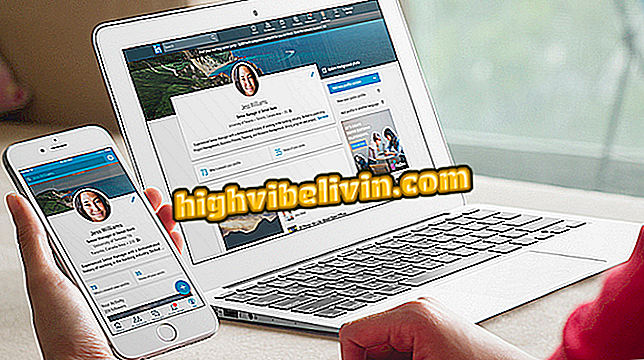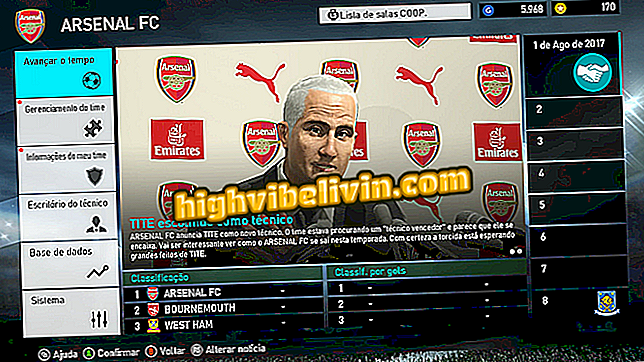Cum se folosește calculatorul pe PC cu Windows 10? Vedeți funcțiile "ascunse"
Calculatorul PC-ului cu Windows 10 este mai puternic decât arată. Deși aproape întotdeauna se utilizează în modul standard, instrumentul ascunde funcții avansate, cum ar fi modul programator, un sistem dedicat de calcul al datei și 13 convertoare, inclusiv moneda, greutatea, lungimea și temperatura.
Unul dintre marile avantaje ale acestor funcții este că aplicația este nativă sistemului. Aceasta este: nu trebuie să căutați aceste informații pe Internet sau să descărcați programe care să îndeplinească aceste funcții. Consultați ghidul de mai jos despre calculatorul Windows 10 și folosiți întregul potențial al aplicației dezvoltate de Microsoft.
Șapte Sfaturi pentru a obține Windows 10 PC mai repede

Aflați cum să utilizați toate caracteristicile calculatorului Windows 10 de pe PC
moduri
Calculatorul Windows 10 are patru moduri: implicit, științific, programator și calculul datei. Pentru a schimba modurile, faceți clic pe meniul principal, situat în colțul din stânga sus, și selectați calculatorul dorit.

Schimbarea modurilor de calcul în Windows 10
Găsiți mai multe
Calculatorul implicit este cel pe care îl utilizați cel mai mult în fiecare zi - probabil singurul pe care îl utilizați. Reunește opt operații matematice de bază: sumă, scădere, diviziune, multiplicare, procentaj, fracție, rădăcină pătrată și pătrat. Operațiunea este la fel ca și calculatoarele vechi de buzunar și, de cele mai multe ori, operațiile pot fi efectuate direct de la tastatura PC-ului sau a notebook-ului.

Windows 10 Calculator în modul standard
Deși este foarte popular, calculatorul implicit are o caracteristică insuficient utilizată: setarea butonului de memorie. Instrumentul este ideal pentru cei care folosesc frecvent anumite numere, permițându-vă să lăsați valori salvate pentru utilizare ulterioară.

Evidențiați pentru butoanele pentru memoria calculatorului Windows 10
Iată ce face fiecare buton:
- MS: salvează un nou număr în memorie.
- MR: Preia ultimul număr salvat în memorie.
- M +: adaugă numărul care se află în caseta de text la ultimul număr salvat.
- M-: Se scade numărul din caseta de text de la ultimul număr memorat.
- MC: Șterge toate numerele salvate în memorie.
- M: Afișează toate numerele stocate în memorie.

Lista numerelor salvate în memoria calculatorului Windows 10
Butoanele de memorie sunt prezente în calculatoarele standard și științifice. Modul programator are doar butoanele MS și M; calculul datei nu aduce funcționalitate.
științific
Calculatorul științific are mai multe operațiuni decât standardul. Adăugările includ sinus, cosinus, tangent, logaritm, exponent, factorial, printre altele. Butoanele vă permit să construiți ecuații, facilitând de exemplu studenților rezolvarea problemelor.

Windows 10 Calculator științific vă permite să construiți ecuații
programator
Creat pentru programatori, acest modul vă permite să vă schimbați între diferite sisteme numerice. Pur și simplu introduceți un număr astfel încât să afișeze imediat echivalențele sale în sistemele hexazecimale, octale și binare, în plus față de zecimea însăși, setată ca implicită. Calculatorul are și alte funcții utile pentru dezvoltatori, cum ar fi operatorii logici (sau, xor, nu, și) și sistemul de schimb de biți.

Modul programator în calculatorul Windows aduce conversia în sistem binar, operatori logici și alte resurse
Calculul datei
Modul de calcul al datei vă permite să calculați diferența exactă dintre două date specifice. Doar selectați-le într-un calendar și Windows va spune exact diferența dintre ele. Instrumentul vă permite să aflați câte zile lipsesc pentru Carnaval, cât timp a trecut de la ultima dvs. vacanță și alte astfel de interogări.

Modul de calcul al datei în Calculatorul Windows 10
convertoare
Probabil că ați întâlnit o unitate de măsură nefamiliară și a trebuit să consultați Google pentru a găsi corespondentul utilizat în Brazilia. Dar acea sarcină ar fi putut fi rezolvată chiar în calculatorul Windows 10, care reunește 13 convertoare diferite. Acestea sunt: moneda, volumul, lungimea, greutatea și masa, temperatura, energia, aria, viteza, timpul, puterea, datele, presiunea și unghiul.

Meniu cu 13 convertoare de unități de măsură în calculatorul Windows 10
Pentru a utiliza funcția, introduceți mai întâi tipul de măsură pe care doriți să îl convertiți - în exemplul de mai jos, selectați "Lungime". Apoi faceți clic pe săgeți și setați unitățile (aici, de la inci la centimetri). Apoi pur și simplu introduceți numărul astfel încât convertorul să ofere echivalentul în unitatea dorită, pe lângă informarea valorilor aproximative în alte sisteme populare.

Conversia de la inci la centimetri utilizând calculatorul Windows 10
Foaia de lucru a dispărut din partiție: ce să fac? Puneți întrebări în forum.

Cum să programați un computer Windows să se închidă singură